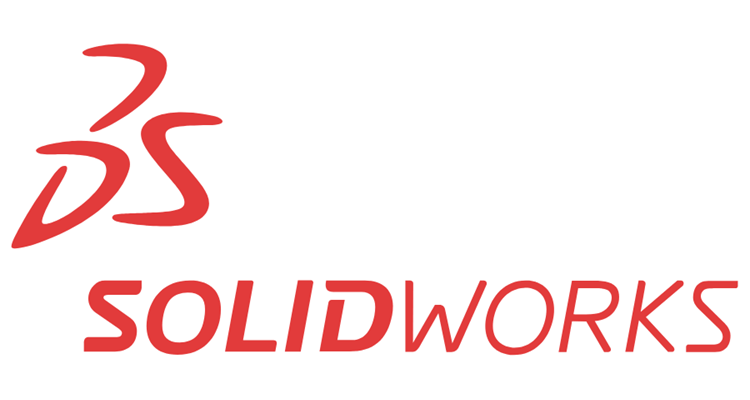
Ve třetím dílu tipů a triků pro SOLIDWORKS si ukážeme, jak znovu načíst dokumenty, kdy použít příkaz Předchozí výběr a jak si upravit uživatelské prostředí podle nejčastěji používaných příkazů.
Znovu načíst
Funkce Znovu načíst, kterou najdete v záložce Soubor, umožňuje znovu načíst dokumenty.
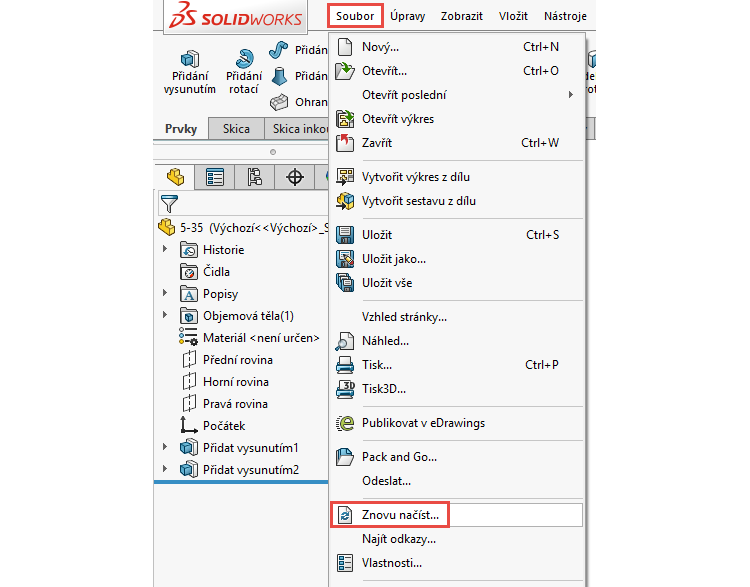
Tuto funkci využijete tehdy, pokud máte v prostředí s více uživateli přístup jen pro čtení a chcete znovu načíst nejnovější verzi dokumentu se změnami, které provedl jiný uživatel.
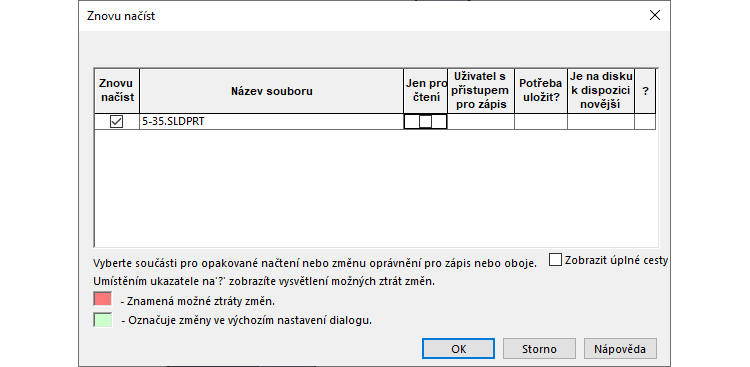
V okně Znovu načíst můžete nastavit, zda je dokument jen pro čtení nebo i pro zápis, a vrátit zpět změny provedené od poslední operace Uložit.
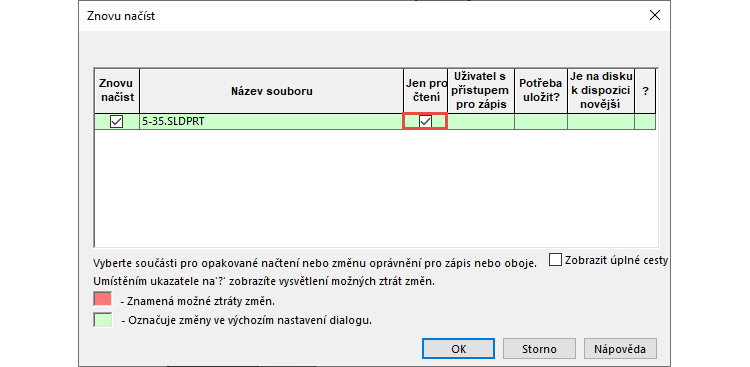
Předchozí výběr
Pokud vyberete několik entit najednou a provedete například změnu barvy nebo nedopatřením ztratíte výběr…
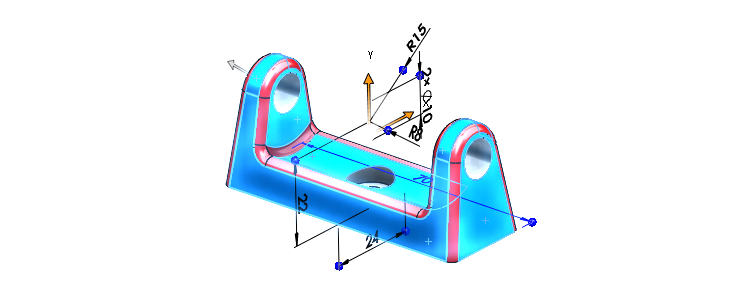
… použijte nástroj Předchozí výběr. Najdete jej v kontextovém panelu po kliknutí pravým tlačítkem.
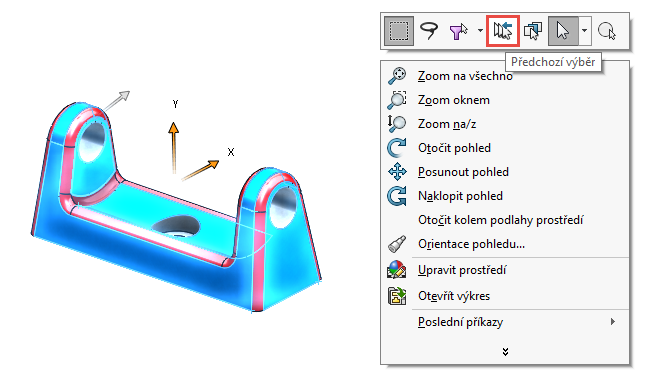
Vlastní úpravy
Pro snadnou práci v SOLIDWORKSu si upravte prostředí dle vlastního uvážení a podle nejčastěji používaných příkazů. Změny můžete provádět v okně Možnosti → Vlastní úpravy.
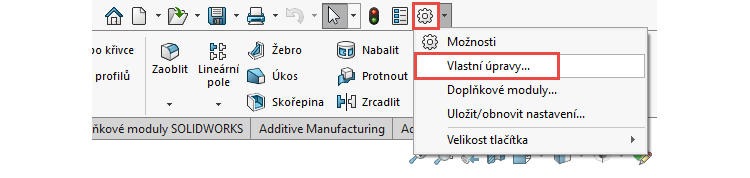
- Nevyhovuje vám velikost ikon, změňte si v záložce Panely nástrojů výchozí velikost na střední nebo velkou:
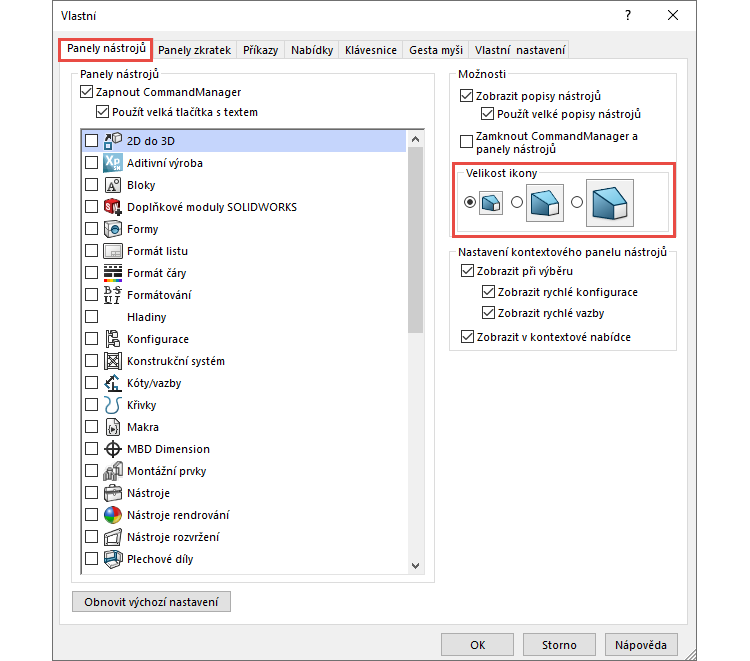
- V záložce Panely zkratek můžete přidat nebo odebrat ikony jednotlivých příkazů. Ikony panelů zkratek se liší podle používané relace (díl, sestava, výkres a skica).

- Prostřednictvím záložky Příkazy můžete přesunout z kategorií příkazy do záložek CommandManangeru nebo do panelu Průhledné zobrazení.

- V záložce Klávesnice můžete měnit výchozí nastavení klávesových zkratek nebo vytvářet nové klávesové zkratky.
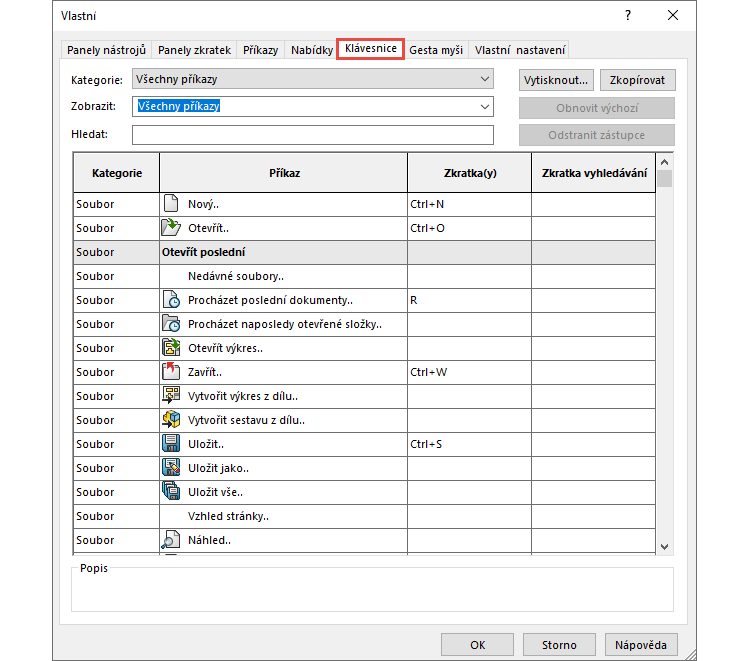
- Gesta myši slouží pro rychlý výběr příkazů prostřednictvím pravého tlačítka a tažením myší daným směrem. Ve výchozím nastavení SOLIDWORKSu jsou 4 gesta myši pro konkrétní relace (díl, sestava, výkres, skica a SOLIDWORKS Simulation). Pokud chcete snížit nebo rozšířit počet gest (k dispozici jsou 2 vodorovně, 2 svisle, 3, 4, 8 a 12 gest), upravte si nastavení v záložce Gesta myši. Počet gest vyberte z roletové nabídky.
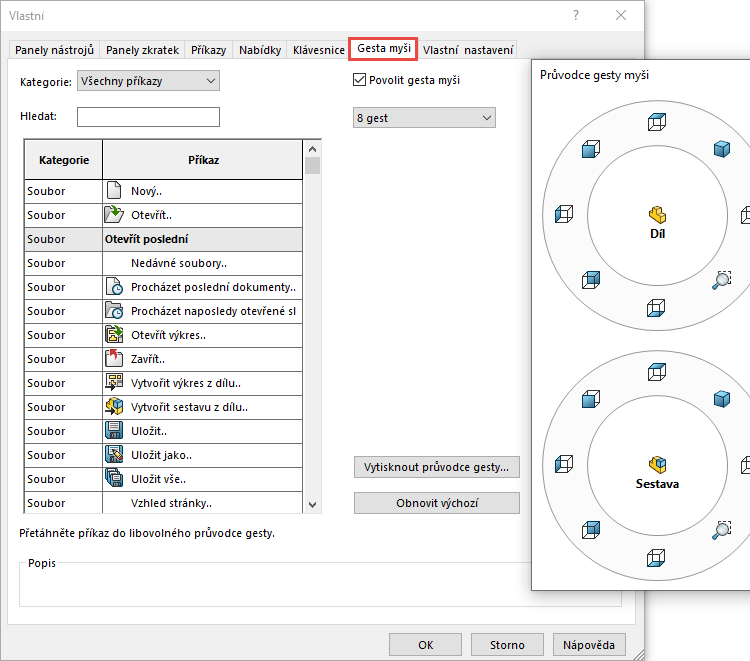
V Průvodci gesty myši si přetažením z kategorie upravte pozice podle vlastního uvážení.
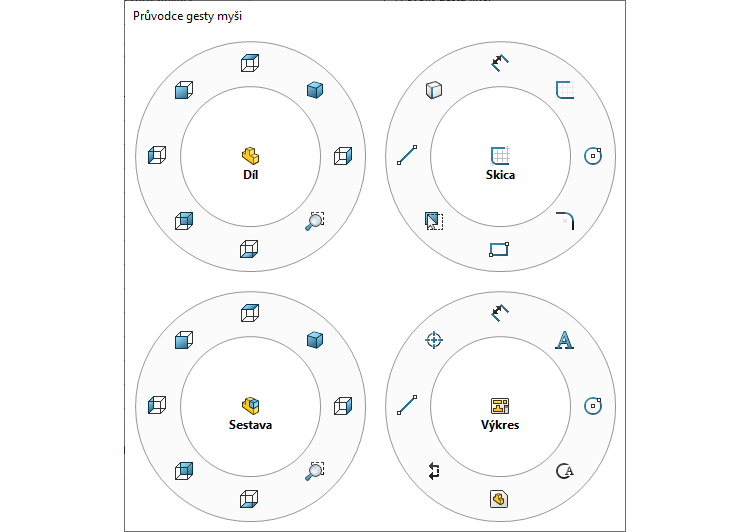
Tip: Jak nastavit Gesta myši se dozvíte v tomto návodu. Pokud chcete gesta uložit nebo obnovit, podívejte se do tohoto návodu.






Komentáře k článku (0)
Přidávat komentáře k článku mohou pouze přihlášení uživatelé.
Chcete-li okomentovat tento článek, přihlaste se nebo se zaregistrujte.